win10怎么进疑难解答界面 win10系统疑难解答界面操作步骤
更新时间:2024-05-07 12:07:55作者:jiang
Win10系统疑难解答界面是一个非常实用的功能,能够帮助用户快速解决各种问题,要进入疑难解答界面,首先点击开始菜单,然后选择设置选项。在设置页面中,选择更新和安全选项,再点击疑难解答进入疑难解答界面。在这个界面上,用户可以根据自己遇到的问题选择相应的疑难解答工具,帮助他们解决各种系统和软件的故障。这个功能的操作步骤简单明了,非常适合不太熟悉电脑的用户使用。
方法如下:
1.点击电脑的“控制面板”进入
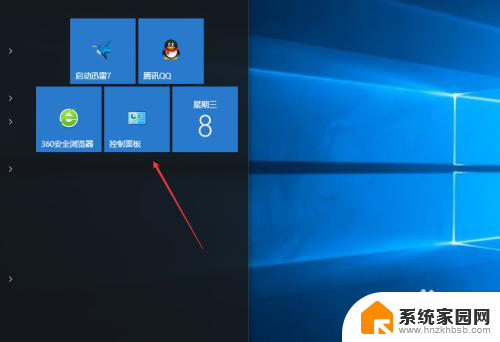
2.点击右上角的“查看方式”
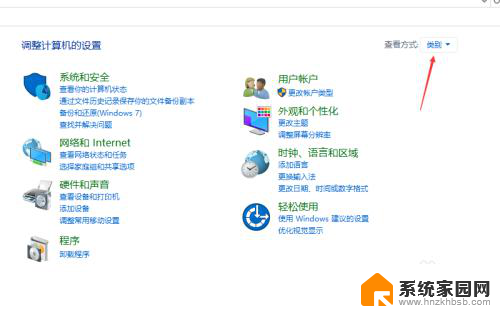
3.打开后选择“大图标”或者“小图标”
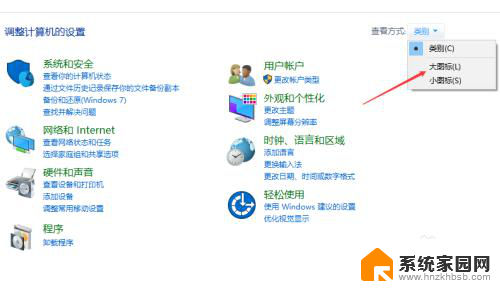
4.找到下方的“安全性与维护”点击进入
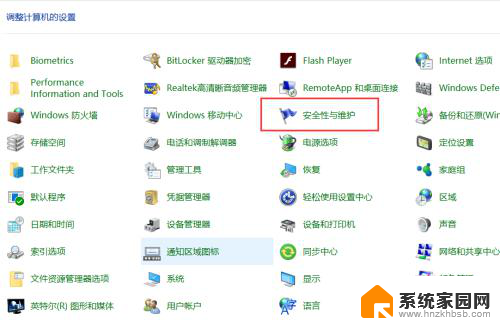
5.最后点击下方的“疑难解答”就可以进入到难解答界面
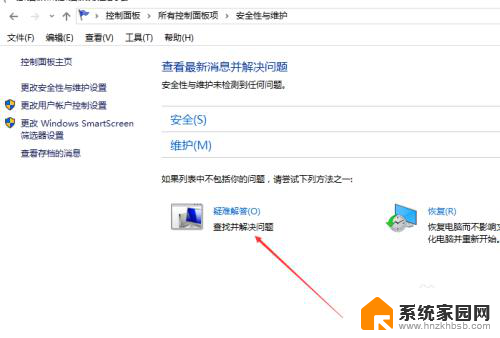
6.根据自己的选择,去点击要解答的问题
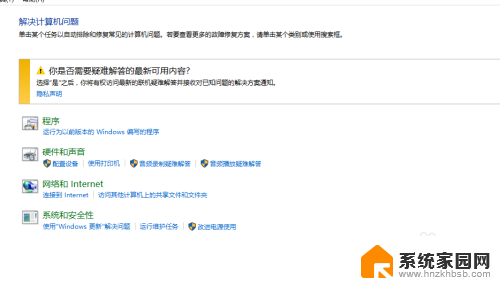
以上就是win10如何进入疑难解答界面的全部内容,如果还有不明白的用户,可以按照小编的方法操作,希望能够帮助到大家。
win10怎么进疑难解答界面 win10系统疑难解答界面操作步骤相关教程
- win10共享完整的诊断数据以获取其他疑难解答建议 Win10遇到困难无法正常运行怎么办
- window操作系统如何打开 win10操作系统运行界面打开步骤
- win10卡在进入系统界面 Win10开机界面卡死怎么办
- win10开机怎么进入bios设置界面 Win10 BIOS设置界面的进入方法
- 电脑卡win10在欢迎界面 win10开机欢迎界面无法进入桌面怎么办
- win10开机卡在登录界面进不去 电脑卡在启动界面无法进入系统Win10 2004怎么办
- 怎么升级操作系统 Win10系统如何进行更新升级步骤
- win10系统主界面没有了 win10系统桌面任务栏消失怎么办
- win10 用户界面请稍等 win10开机一直卡在欢迎界面解决方法
- 如何进入windows系统 Win10在哪里进入windows界面
- 电脑网络连上但是不能上网 Win10连接网络显示无法连接但能上网的解决方法
- win10无线网密码怎么看 Win10系统如何查看已连接WiFi密码
- win10开始屏幕图标点击没反应 电脑桌面图标点击无反应
- 蓝牙耳机如何配对电脑 win10笔记本电脑蓝牙耳机配对方法
- win10如何打开windows update 怎样设置win10自动更新功能
- 需要系统管理员权限才能删除 Win10删除文件需要管理员权限怎么办
win10系统教程推荐
- 1 win10和win7怎样共享文件夹 Win10局域网共享问题彻底解决方法
- 2 win10设置桌面图标显示 win10桌面图标显示不全
- 3 电脑怎么看fps值 Win10怎么打开游戏fps显示
- 4 笔记本电脑声音驱动 Win10声卡驱动丢失怎么办
- 5 windows查看激活时间 win10系统激活时间怎么看
- 6 点键盘出现各种窗口 如何解决Win10按键盘弹出意外窗口问题
- 7 电脑屏保在哪里调整 Win10屏保设置教程
- 8 电脑连接外部显示器设置 win10笔记本连接外置显示器方法
- 9 win10右键开始菜单没反应 win10开始按钮右键点击没有反应怎么修复
- 10 win10添加中文简体美式键盘 Win10中文输入法添加美式键盘步骤